本教程是向武林網的朋友介紹如何利用autocad輸出高清晰圖紙的方法,教程介紹的很不錯,很適合新手學習,轉發過來希望朋友們通過這篇教程有所收獲。
CAD有自帶的輸出JPG的命令,但不夠清晰無法滿足印刷需求。可以導出很大分辨率的圖但是文字多半看不清。本教程以CAD2006為例,導出的圖將會是黑白的(當然也可以彩色)。
步驟/方法
1、文件——繪圖儀管理器,將彈出如下圖文件夾

2、雙擊"添加繪圖儀向導",之后一下的步驟都是直接點擊下一步進行
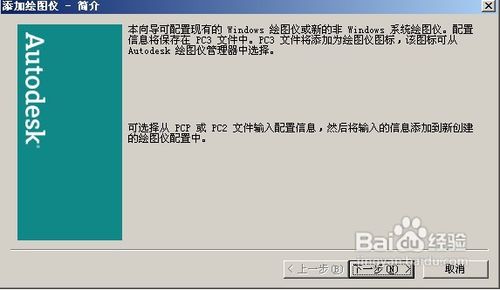


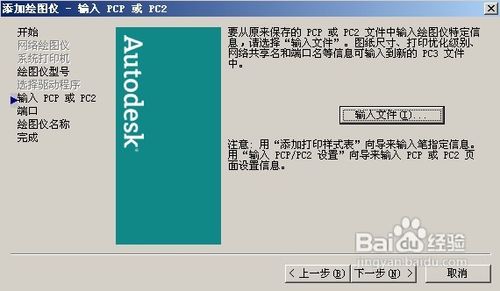

3、選中"⊙打印到文件" (因為是用虛擬打印機輸出,打印的時候是彈出保存文件的對話框,所以叫打印到文件)
接著點"下一步"

4、給繪圖儀取個名字.點"下一步"

5、點"編輯繪圖儀配置" 彈出如下框
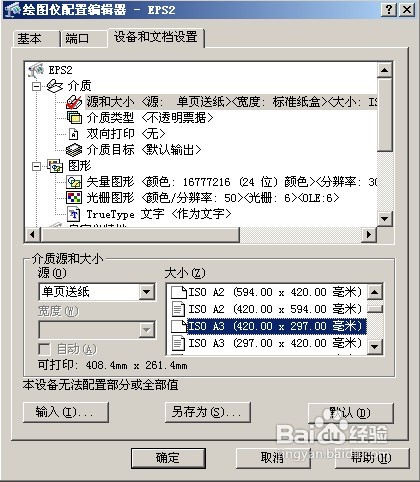
6、選中"源和大小" 在下方選擇你要輸出文件 的大小 ,這里選擇 "ISO A3"
接下來選擇"矢量圖形" 和"TrueType 文字"
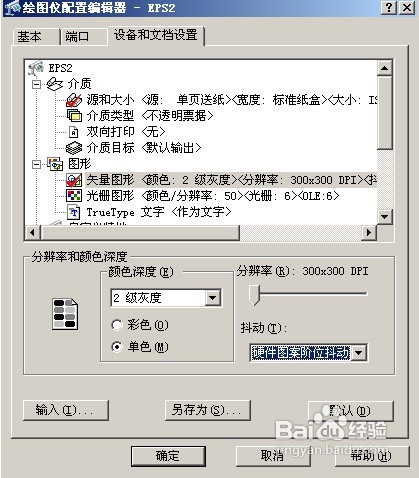
7、矢量圖形"對話框, 選單色就是黑白色的,這里還可以設置 分辨率 這里默認 300DPI,抖動不用管,默認就好.
"光柵圖形"是設置輸出JPG格式的選項,這里不作詳細介紹.因為并不能輸出高清JPG.

8、"TrueType 文字" 對話框,選"TrueType 字體作為圖形",這樣輸出文字就不會錯位,重疊在一起了.
好了,點確定(其它選項不是很重要),再點完成.

9、配置完成后,會多出一個EPS的繪圖儀.配置完成,進入CAD出圖
ctrl+p 打印 對話框選項如下圖(如果之前沒有配置打印,會彈出一個對話框警告,別管他,點確定).

END
注意事項
名稱:選擇剛剛命名的繪圖儀"EPS.PC3" —— 勾選"打印到文件" ——選擇“圖紙尺寸”——然后打印范圍選擇“窗口”模式,再點窗口,框選你要輸出的部分。點“確定”——彈出保存對話框,選擇要保存的路徑 OK。
輸出的是EPS,你可以直接用AI,CDR,PS打開。PS 用”置入“這樣進去的EPS文件是”智能矢量對象“,可以自由縮放,不會模糊,剩下的大家可以搞定了。
以上就是如何利用autocad輸出高清晰圖紙的方法介紹,希望能幫到大家,謝謝閱讀!
新聞熱點
疑難解答